电脑一直在更新中 怎么打断 Win10中断系统更新步骤
更新时间:2024-01-20 10:36:17作者:xiaoliu
电脑一直在更新中,系统更新步骤被中断,这是许多用户在使用Win10操作系统时常常遇到的问题,系统更新的目的是为了修复漏洞、增强安全性和提升性能,但有时候更新过程可能会遭遇各种问题,如卡在某个步骤、更新无法完成等。面对这种情况,我们需要采取一些措施来打断系统更新步骤,以便重新启动电脑并解决问题。本文将为您介绍一些方法,帮助您应对Win10系统更新中断的困扰。
步骤如下:
1.在Windows10桌面,右键点击左下角的开始按钮,在弹出的菜单中选择“运行”菜单项。
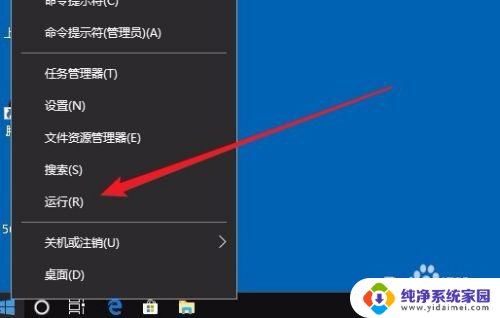
2.在打开的运行窗口中,输入命令services.msc,然后点击确定按钮。
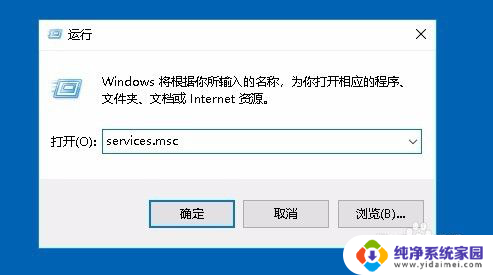
3.这时就会打开Windows10的服务窗口,在服务列表中找到Windows Update服务项。
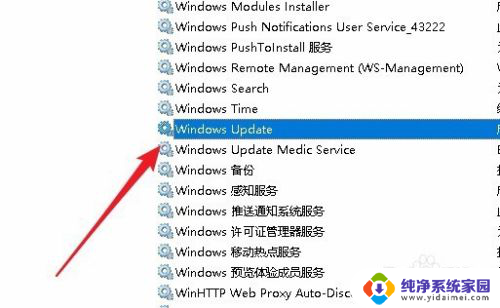
4.右键点击Windows Update服务项,在弹出菜单中选择“属性”菜单项。
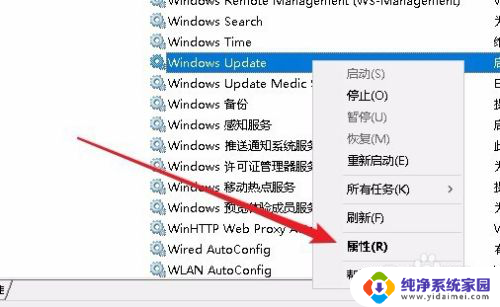
5.这时就会打开Windows Update的属性窗口,点击启动类型下拉按钮。在弹出菜单中选择“禁用”菜单项。
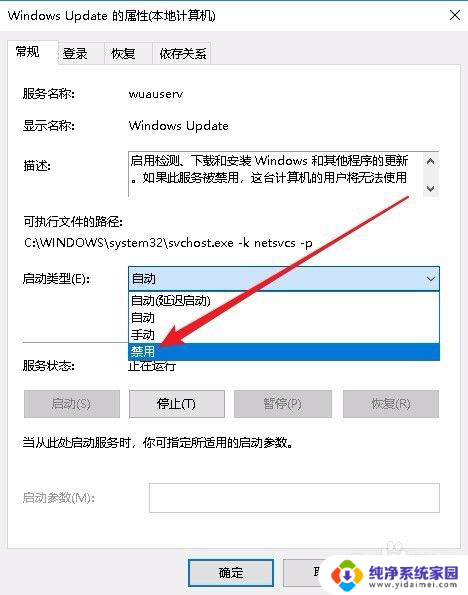
6.接下来再点击下面的“停止”按钮,中止该项服务。
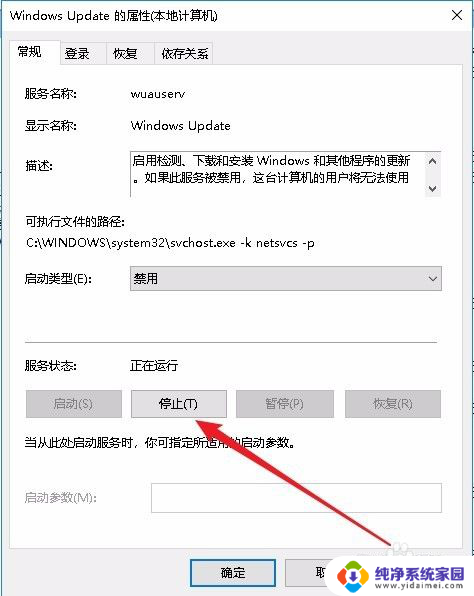
7.这时会弹出一个正在停止服务的进度条,待完成后我们正在进行的Windows更新也会中断了。
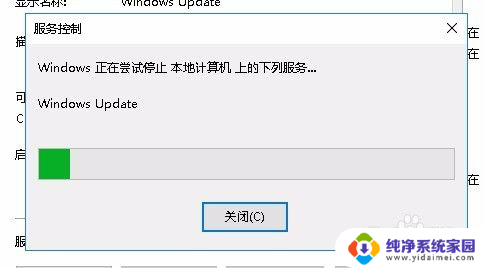
以上就是电脑一直在更新中怎么打断的全部内容,有需要的用户可以根据小编的步骤进行操作,希望对大家有所帮助。
电脑一直在更新中 怎么打断 Win10中断系统更新步骤相关教程
- win10 正在更新 Win10系统更新中断怎么办
- 电脑更新和安全在哪里 如何在win10系统中进行更新和升级
- win10更新后开机一直进不去 win10系统更新后无法登录怎么解决
- 怎么系统更新 Win10系统更新升级步骤
- 怎么打开win10系统更新 win10系统更新按钮在哪里设置
- windows10 更新系统 Win10系统更新升级步骤
- 如何开启win10系统更新 win10自动更新开启步骤
- windows 10怎么更新 Win10系统更新升级步骤详解
- 自己怎么更新电脑系统win10 Win10系统如何手动更新升级
- windows怎么开启自动更新 如何在Win10系统中打开/关闭自动更新功能
- 怎么查询电脑的dns地址 Win10如何查看本机的DNS地址
- 电脑怎么更改文件存储位置 win10默认文件存储位置如何更改
- win10恢复保留个人文件是什么文件 Win10重置此电脑会删除其他盘的数据吗
- win10怎么设置两个用户 Win10 如何添加多个本地账户
- 显示器尺寸在哪里看 win10显示器尺寸查看方法
- 打开卸载的软件 如何打开win10程序和功能窗口